Πώς να αναζητήσετε γρήγορα μια τιμή σε πολλά φύλλα ή βιβλία εργασίας;
Έχετε ποτέ απεικονίσει να αναζητήσετε μια συγκεκριμένη τιμή σε πολλά φύλλα ή βιβλία εργασίας στο Excel; Αυτό το σεμινάριο εισάγει μερικές διαφορετικές μεθόδους για την επίλυση των προβλημάτων σχετικά με την αναζήτηση σε πολλά φύλλα ή την αναζήτηση σε πολλά βιβλία εργασίας.
Αναζήτηση τιμής σε πολλά φύλλα ενός βιβλίου εργασίας με τη λειτουργία Εύρεση και αντικατάσταση
Αναζητήστε μια τιμή σε όλα τα βιβλία εργασίας ενός φακέλου με VBA
Αναζητήστε γρήγορα μια τιμή σε πολλά ανοιχτά βιβλία εργασίας με το Kutools για Excel ![]()
Αναζήτηση τιμής σε πολλά φύλλα ενός βιβλίου εργασίας με τη λειτουργία Εύρεση και αντικατάσταση
Με το Excel Εύρεση και αντικατάσταση συνάρτηση, μπορείτε να βρείτε μια συγκεκριμένη τιμή σε πολλά φύλλα.
1. Επιλέξτε πολλές καρτέλες φύλλων από τις οποίες θέλετε να βρείτε τιμή κρατώντας πατημένο το Ctrl κλειδί και κάνοντας κλικ στα φύλλα εργασίας στο Γραμμή καρτέλας φύλλου ένα ένα. Δείτε το στιγμιότυπο οθόνης:

2. Στη συνέχεια πατήστε Ctrl + F για να ενεργοποιήσετε το Εύρεση και αντικατάσταση παράθυρο και πληκτρολογήστε την τιμή που θέλετε να αναζητήσετε στο βρείτε αυτό πλαίσιο κειμένου κάτω Εύρεση , και στη συνέχεια κάντε κλικ στο κουμπί OK Βρείτε όλα κουμπί για να εμφανίσετε όλα τα αποτελέσματα. Δείτε το στιγμιότυπο οθόνης:
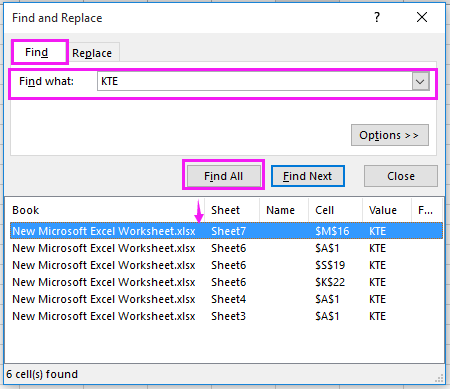
Βρείτε και αντικαταστήστε την τιμή σε φύλλα και βιβλία εργασίας
|
| Kutools για Excelείναι προχωρημένο Εύρεση και αντικατάσταση λειτουργία, μπορεί να σας βοηθήσει να βρείτε και να αντικαταστήσετε μια τιμή σε πολλά φύλλα και ανοιχτά βιβλία εργασίας. Δωρεάν κατέβασμα |
 |
| Kutools για Excel: με περισσότερα από 300 εύχρηστα πρόσθετα Excel, δωρεάν δοκιμή χωρίς περιορισμό σε 30 ημέρες. |
Αναζητήστε μια τιμή σε όλα τα βιβλία εργασίας ενός φακέλου με VBA
Εάν θέλετε να αναζητήσετε μια τιμή σε όλα τα κλειστά βιβλία εργασίας από ένα φάκελο, μπορείτε να εφαρμόσετε μόνο ένα VBA για να το λύσετε.
1. Ενεργοποιήστε ένα νέο βιβλίο εργασίας και επιλέξτε ένα κελί και, στη συνέχεια, πατήστε Alt + F11 κλειδιά για άνοιγμα Microsoft Visual για βασικές εφαρμογές παράθυρο.
2. κλικ Κύριο θέμα > Μονάδα μέτρησης και επικολλήστε κάτω από το VBA στο νέο παράθυρο Module.
VBA: Αναζήτηση τιμής σε όλα τα βιβλία εργασίας ενός φακέλου.
Sub SearchFolders()
'UpdatebyKutoolsforExcel20200913
Dim xFso As Object
Dim xFld As Object
Dim xStrSearch As String
Dim xStrPath As String
Dim xStrFile As String
Dim xOut As Worksheet
Dim xWb As Workbook
Dim xWk As Worksheet
Dim xRow As Long
Dim xFound As Range
Dim xStrAddress As String
Dim xFileDialog As FileDialog
Dim xUpdate As Boolean
Dim xCount As Long
Dim xAWB As Workbook
Dim xAWBStrPath As String
Dim xBol As Boolean
Set xAWB = ActiveWorkbook
xAWBStrPath = xAWB.Path & "\" & xAWB.Name
On Error GoTo ErrHandler
Set xFileDialog = Application.FileDialog(msoFileDialogFolderPicker)
xFileDialog.AllowMultiSelect = False
xFileDialog.Title = "Select a forlder"
If xFileDialog.Show = -1 Then
xStrPath = xFileDialog.SelectedItems(1)
End If
If xStrPath = "" Then Exit Sub
xStrSearch = "KTE"
xUpdate = Application.ScreenUpdating
Application.ScreenUpdating = False
Set xOut = Worksheets.Add
xRow = 1
With xOut
.Cells(xRow, 1) = "Workbook"
.Cells(xRow, 2) = "Worksheet"
.Cells(xRow, 3) = "Cell"
.Cells(xRow, 4) = "Text in Cell"
Set xFso = CreateObject("Scripting.FileSystemObject")
Set xFld = xFso.GetFolder(xStrPath)
xStrFile = Dir(xStrPath & "\*.xls*")
Do While xStrFile <> ""
xBol = False
If (xStrPath & "\" & xStrFile) = xAWBStrPath Then
xBol = True
Set xWb = xAWB
Else
Set xWb = Workbooks.Open(Filename:=xStrPath & "\" & xStrFile, UpdateLinks:=0, ReadOnly:=True, AddToMRU:=False)
End If
For Each xWk In xWb.Worksheets
If xBol And (xWk.Name = .Name) Then
Else
Set xFound = xWk.UsedRange.Find(xStrSearch)
If Not xFound Is Nothing Then
xStrAddress = xFound.Address
End If
Do
If xFound Is Nothing Then
Exit Do
Else
xCount = xCount + 1
xRow = xRow + 1
.Cells(xRow, 1) = xWb.Name
.Cells(xRow, 2) = xWk.Name
.Cells(xRow, 3) = xFound.Address
.Cells(xRow, 4) = xFound.Value
End If
Set xFound = xWk.Cells.FindNext(After:=xFound)
Loop While xStrAddress <> xFound.Address
End If
Next
If Not xBol Then
xWb.Close (False)
End If
xStrFile = Dir
Loop
.Columns("A:D").EntireColumn.AutoFit
End With
MsgBox xCount & " cells have been found", , "Kutools for Excel"
ExitHandler:
Set xOut = Nothing
Set xWk = Nothing
Set xWb = Nothing
Set xFld = Nothing
Set xFso = Nothing
Application.ScreenUpdating = xUpdate
Exit Sub
ErrHandler:
MsgBox Err.Description, vbExclamation
Resume ExitHandler
End Sub
3. Στη συνέχεια, πατήστε F5 κλειδί ή τρέξιμο κουμπί για την εκτέλεση αυτού του VBA, και a Επιλέξτε ένα φάκελο εμφανίζεται ένα παράθυρο διαλόγου για να σας υπενθυμίσει να επιλέξετε έναν φάκελο από τον οποίο θέλετε να αναζητήσετε αξία. Δείτε το στιγμιότυπο οθόνης:

4. Και μετά κάντε κλικ στο OK και ένας άλλος διάλογος εμφανίζεται για να σας υπενθυμίσει τον αριθμό των κελιών που έχουν βρεθεί. Δείτε το στιγμιότυπο οθόνης:

5. κλικ OK προς την κοντά αυτό, και όλα τα κελιά που βρέθηκαν περιλαμβάνονται στο τρέχον φύλλο εργασίας με τις αντίστοιχες πληροφορίες.

Συμβουλή: Στο παραπάνω VBA, αναζητάτε την τιμή «ΚΤΕ»και μπορείτε να αλλάξετε «ΚΤΕ» από αυτό xStrSearch = "KTE" σε άλλη τιμή όπως χρειάζεστε.
Αναζητήστε γρήγορα μια τιμή σε πολλά ανοιχτά βιβλία εργασίας με το Kutools για Excel
Εάν θέλετε απλώς να αναζητήσετε μια τιμή σε πολλά ανοιχτά βιβλία εργασίας, μπορείτε να χρησιμοποιήσετε Kutools για Excel 'προχωρημένο Εύρεση και αντικατάσταση χρησιμότητα.
| Kutools για Excel, με περισσότερα από 300 εύχρηστες λειτουργίες, διευκολύνει τις εργασίες σας. | ||
Μετά το δωρεάν εγκατάσταση Kutools για Excel, κάντε τα παρακάτω:
1. Σε ένα από τα ανοιχτά βιβλία εργασίας, κάντε κλικ στο Kutools > Πλοήγηση, και στη συνέχεια κάντε κλικ στο κουμπί Εύρεση και αντικατάσταση κουμπί  να παω σε Εύρεση και αντικατάσταση τζάμι. Δείτε το στιγμιότυπο οθόνης:
να παω σε Εύρεση και αντικατάσταση τζάμι. Δείτε το στιγμιότυπο οθόνης:
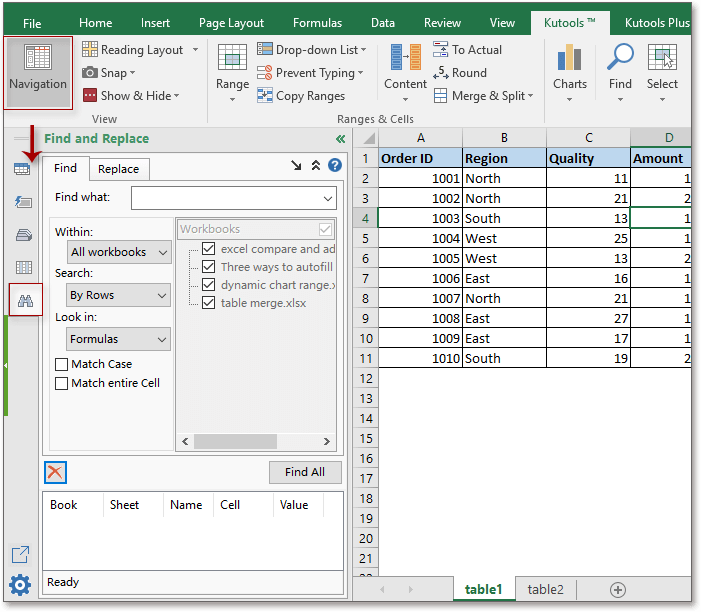
2. Στη συνέχεια κάντε κλικ στο κουμπί Εύρεση και πληκτρολογήστε την τιμή που θέλετε να αναζητήσετε στο βρείτε αυτό πλαίσιο κειμένου και, στη συνέχεια, επιλέξτε Όλα τα βιβλία εργασίας από το Εντός αναπτυσσόμενη λίστα και μεταβείτε στο κλικ Βρείτε όλα για να εμφανίσετε όλα τα κελιά που βρέθηκαν. Δείτε το στιγμιότυπο οθόνης:
Συμβουλή:
Με Kutools για Excelείναι προχωρημένο Εύρεση και αντικατάσταση βοηθητικό πρόγραμμα, μπορείτε να αναζητήσετε και να αντικαταστήσετε την τιμή σε επιλεγμένα φύλλα σε πολλά βιβλία εργασίας, όλα τα βιβλία εργασίας, ενεργό βιβλίο εργασίας, ενεργό φύλλο ή επιλογή.
Αξία αναζήτησης σε πολλά βιβλία εργασίας που έχουν ανοίξει
Σχετικά άρθρα:
- Πώς να βρείτε γρήγορα και να αντικαταστήσετε πολλά φύλλα εργασίας ή ολόκληρο το βιβλίο εργασίας;
- Πώς να βρείτε γρήγορα και να αντικαταστήσετε σε πολλά αρχεία Excel που έχουν ανοίξει;
- Πώς να βρείτε τη μεγαλύτερη αρνητική τιμή (λιγότερο από 0) στο Excel;
- Πώς να εξαγάγετε όλα τα διπλότυπα από μια στήλη στο Excel;
Τα καλύτερα εργαλεία παραγωγικότητας γραφείου
Αυξήστε τις δεξιότητές σας στο Excel με τα Kutools για Excel και απολαύστε την αποτελεσματικότητα όπως ποτέ πριν. Το Kutools για Excel προσφέρει πάνω από 300 προηγμένες δυνατότητες για την ενίσχυση της παραγωγικότητας και την εξοικονόμηση χρόνου. Κάντε κλικ εδώ για να αποκτήσετε τη δυνατότητα που χρειάζεστε περισσότερο...

Το Office Tab φέρνει τη διεπαφή με καρτέλες στο Office και κάνει την εργασία σας πολύ πιο εύκολη
- Ενεργοποίηση επεξεργασίας και ανάγνωσης καρτελών σε Word, Excel, PowerPoint, Publisher, Access, Visio και Project.
- Ανοίξτε και δημιουργήστε πολλά έγγραφα σε νέες καρτέλες του ίδιου παραθύρου και όχι σε νέα παράθυρα.
- Αυξάνει την παραγωγικότητά σας κατά 50% και μειώνει εκατοντάδες κλικ του ποντικιού για εσάς κάθε μέρα!
